什麼是惡意軟體 HackTool:Win32/Keygen?如何去除?

您是否掃描過您的設備並發現它感染了 HackTool:Win32/Keygen?在您使用破解或金鑰產生器啟動進階軟體後,Windows Defender 可能會自動警告您有關此惡意軟體的存在。
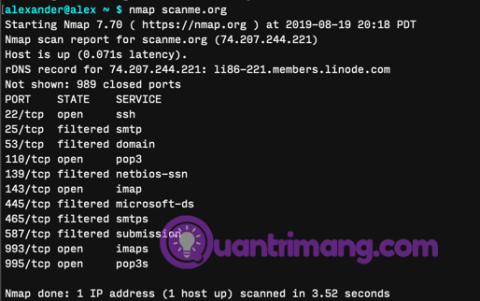
macOS 上的終端機是一個方便的工具,但很少人使用它。本文將指導您如何在 macOS 中使用 Terminal 掃描本地網路以進行故障排除和維護。 macOS 的終端機與 Linux 實用程式的工作方式略有不同,有一些不同的標誌。因此,不應假設所有 Linux 終端技能都可以在 macOS 上正常運作。
使用nmap掃描本地網路的開放端口
Nmap是macOS上的命令列連接埠掃描工具,但需要先安裝它才能使用。
使用 Homebrew 安裝 nmap
如果您安裝了 Homebrew,請執行以下命令下載並安裝 nmap 以及必要的依賴項。
brew install nmap使用nmap掃描
nmap 旨在掃描給定的主機名稱或網路位址並傳回開放連接埠的清單。 nmap 是網路映射器的縮寫,但其作用更像是連接埠映射器。
運行 nmap 的簡單方法是將指定的 IP 位址或 IP 位址範圍作為目標。使用適當的 IP 位址執行以下命令來掃描您的本機網路。此處此指令掃描 nmap 位於 scanme.org 的測試伺服器。
nmap 74.207.244.221
nmap scanme.org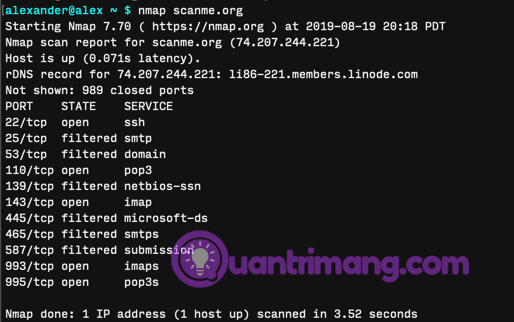
若要掃描一系列 IP 位址的開放端口,請使用斜線。
nmap 192.181.0.0/24若要尋找網路上路由器和其他裝置的 IP 位址,請執行arp或ipconfig。
sudo nmap -A scanme.org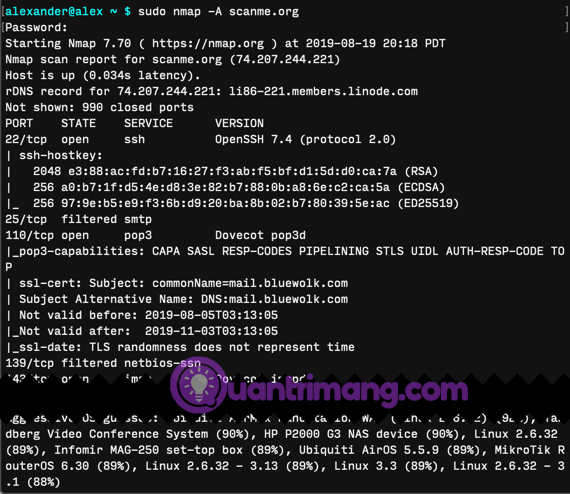
使用該標誌-A強制 nmap 更快、更積極地掃描,返回更多信息,並在伺服器日誌中清楚地顯示您的存在。 Flag-A需要使用 sudo 運行。
sudo nmap -O scanme.org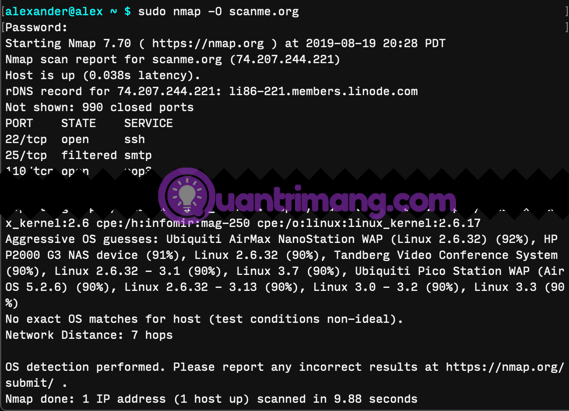
上述指令掃描為作業系統定義的 IP 位址 ( -O)。
如果你想「隱密」地運行 nmap,請使用 flag -sS:
sudo nmap -sS scanme.org上述命令將掃描前半部分,發送 TCP SYN 封包來檢查開放端口,但在收到肯定回應時不使用 ACK 封包進行回應。因此,遠端伺服器可能不會記錄掃描。
標誌-sS和其他掃描模式開關必須使用 sudo 運作。例如,模式開關-sP將掃描 IP 位址,但不掃描端口,其工作方式與下面的 arp 相同。您可以造訪nmap主頁了解更多掃描模式。
要獲得更長的結果,請添加標籤-vv,或-v3啟用更長的日誌記錄級別,創建更長且更具可讀性的標準輸出,具體取決於您要查找的內容,這些標誌將幫助您找到它。
當然,您可以使用它grep來搜尋特定結果。如果只想搜尋22個端口,可以執行以下命令:
nmap scanme.org | grep "22/tcp"如果連接埠存在,上述命令將傳回狀態行;如果連接埠不存在,則不傳回任何內容。

使用arp掃描本地網路的活動IP位址
arp 掃描本機網路以尋找已連線的裝置。由於arp旨在創建和編輯位址解析協議,因此網路掃描工具很少。但它適用於每台 Mac,並且是獲取特定資訊的快速方法。
若要查看目前連接到網路的所有裝置的列表,請開啟終端並執行:
arp -a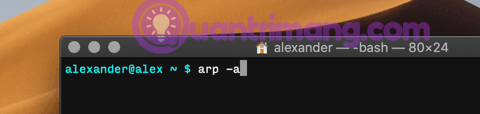
上述命令返回連接到網路的所有設備的列表,按 IP 和 MAC 位址報告。

您可以運行arp -a -i en0以僅從網路介面 en0 取得報告。
macOS 上掃描本地網路最強大的工具是 nmap。 arp 對於在網路上執行 ping 也很有用。Ipconfig可以報告特定介面的結果,但對於報告介面資訊比網路掃描更有用。
祝您成功!
您是否掃描過您的設備並發現它感染了 HackTool:Win32/Keygen?在您使用破解或金鑰產生器啟動進階軟體後,Windows Defender 可能會自動警告您有關此惡意軟體的存在。
探索如何在Windows 10上建立和管理還原點,這是一項有效的系統保護功能,可以讓您快速還原系統至先前狀態。
您可以使用以下 15 種方法輕鬆在 Windows 10 中開啟<strong>裝置管理員</strong>,包括使用命令、捷徑和搜尋。
很多人不知道如何快速顯示桌面,只好將各個視窗一一最小化。這種方法對於用戶來說非常耗時且令人沮喪。因此,本文將向您介紹Windows中快速顯示桌面的十種超快速方法。
Windows Repair 是一款有效的 Windows 錯誤修復工具,幫助使用者修復與 Internet Explorer、Windows Update 和其他重要程式相關的錯誤。
您可以使用檔案總管選項來變更檔案和資料夾的工作方式並控制顯示。掌握如何在 Windows 10 中開啟資料夾選項的多種方法。
刪除不使用的使用者帳戶可以顯著釋放記憶體空間,並讓您的電腦運行得更流暢。了解如何刪除 Windows 10 使用者帳戶的最佳方法。
使用 bootsect 命令能夠輕鬆修復磁碟區引導程式碼錯誤,確保系統正常啟動,避免 hal.dll 錯誤及其他啟動問題。
存檔應用程式是一項功能,可以自動卸載您很少使用的應用程序,同時保留其關聯的檔案和設定。了解如何有效利用 Windows 11 中的存檔應用程式功能。
要啟用虛擬化,您必須先進入 BIOS 並從 BIOS 設定中啟用虛擬化,這將顯著提升在 BlueStacks 5 上的效能和遊戲體驗。








